Índice
ELEVA TUS INFORMES: CÓMO CREAR UN GRÁFICO DE LÍNEAS EN EXCEL
Cuando se trata de analizar y presentar datos en Excel, los gráficos de líneas son una herramienta invaluable. Los gráficos de líneas son una de las formas más comunes de representación gráfica en Excel. Se utilizan para mostrar cómo cambian los datos a lo largo del tiempo o a lo largo de una secuencia de datos. Estos gráficos son ideales para representar datos continuos, como series temporales, visualizar tendencias, identificar patrones y comunicar información de manera efectiva y son ampliamente utilizados en campos que van desde las finanzas y la ciencia de datos hasta la gestión empresarial.
En este artículo, exploraremos en profundidad los gráficos de líneas en Excel, desde su creación hasta su personalización, y destacaremos su importancia en la toma de decisiones basadas en datos.
¿QUÉ ES UN GRÁFICO DE LÍNEAS?
Un gráfico de líneas es un tipo de representación gráfica que se utiliza comúnmente en Excel y otras herramientas de hojas de cálculo. Este tipo de gráfico muestra datos como una serie de puntos conectados por líneas rectas o curvas. Cada punto de datos representa un valor en una serie, y las líneas que los conectan muestran cómo cambian esos valores a lo largo del tiempo o de una secuencia de datos. Son útiles para identificar tendencias ascendentes o descendentes, fluctuaciones y comparar múltiples series de datos en un solo gráfico.
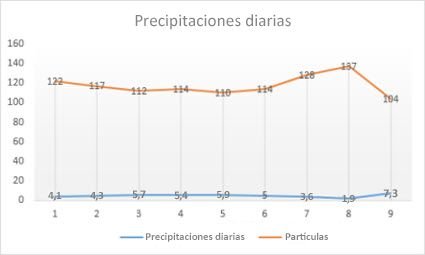
¿CUÁNDO DEBE USARSE UN GRÁFICO DE LÍNEAS?
Un gráfico de líneas es una excelente opción cuando deseas representar datos que muestran una relación o tendencia a lo largo del tiempo o a lo largo de una secuencia de datos. Aquí hay algunas situaciones en las que deberías considerar el uso de un gráfico de líneas:
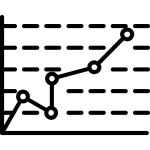
Análisis de tendencias temporales: Cuando deseas visualizar cómo cambian los datos con respecto al tiempo, como ventas mensuales durante un año, el rendimiento de una acción a lo largo de varios meses o el crecimiento de un proyecto a lo largo de los trimestres.

Comparación de múltiples series de datos: Puedes utilizar un gráfico de líneas para comparar múltiples series de datos en un solo gráfico. Esto es útil para ver cómo diferentes variables están relacionadas y cómo evolucionan con el tiempo.

Identificación de patrones y fluctuaciones: Los gráficos de líneas son útiles para detectar patrones estacionales, ciclos y tendencias en los datos. Pueden ayudarte a identificar picos, caídas y fluctuaciones en los valores a lo largo del tiempo.

Visualización de datos continuos: Cuando tus datos son continuos y no discretos, como la temperatura, la presión arterial o las ventas diarias, un gráfico de líneas proporciona una representación clara de cómo cambian con el tiempo.
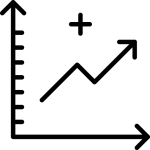
Proyecciones y predicciones: Si deseas realizar proyecciones futuras basadas en datos históricos, un gráfico de líneas puede ayudarte a visualizar patrones pasados y utilizarlos para hacer predicciones.
TIPOS DE GRÁFICOS DE LÍNEAS EN EXCEL
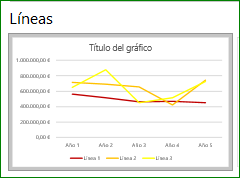
Gráfico de Líneas Estándar
Este es el tipo de gráfico de líneas más común. Representa datos con puntos conectados por líneas rectas. Es ideal para mostrar tendencias a lo largo del tiempo y comparar múltiples series de datos.
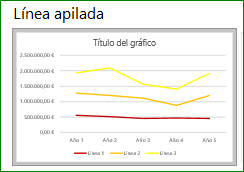
Gráfico de Líneas Apiladas
En este gráfico, las líneas de datos se apilan una encima de la otra en lugar de cruzarse. Es útil cuando deseas mostrar la contribución relativa de cada serie a un valor total.
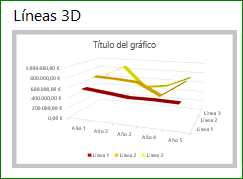
Gráfico de Líneas 3D
Este tipo de gráfico de líneas agrega una dimensión tridimensional a los datos, lo que permite una representación más visual de las tendencias. Sin embargo, puede ser menos claro que un gráfico de líneas estándar.
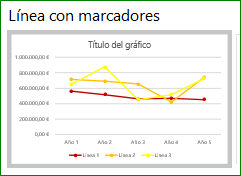
Gráfico de Líneas con Marcadores
En este gráfico, los puntos de datos están marcados con símbolos, como círculos o cuadrados. Es útil cuando deseas resaltar puntos de datos específicos en la serie.
PASOS PARA CREAR UN GRÁFICO DE LÍNEA EN EXCEL
Paso 1: Abre Excel y prepara para tus datos.
Abre Excel y crea un nuevo libro o utiliza uno existente.
Asegúrate de tener tus datos listos en la hoja de cálculo. Debes tener al menos dos columnas: una para los valores en el eje X (generalmente el tiempo o categorías) y otra para los valores en el eje Y (los datos que deseas graficar).

Paso 2: Selecciona los datos.
Haz clic y arrastra para seleccionar los datos que deseas incluir en el gráfico de líneas.
Paso 3: Inserta el gráfico.
Ve a la pestaña «Insertar» en la parte superior de la ventana de Excel.
En el grupo «Gráficos» selecciona «Gráficos recomendados”. Luego, en la pestaña “Todos los gráficos” selecciona “Línea». Puedes elegir el tipo de gráfico de líneas que desees, como «Línea» o «Línea con Marcadores».

Paso 4: Personaliza el gráfico.
Una vez que se inserte el gráfico en tu hoja de cálculo, puedes personalizarlo. Haz clic en el gráfico para seleccionarlo.
En la pestaña «Herramientas de Gráficos de Excel» que aparece en la cinta de opciones, puedes realizar diversas personalizaciones, como cambiar los colores, añadir etiquetas, títulos y más. También puedes ajustar los ejes y las unidades de escala según tus necesidades.

Paso 5: Guarda y comparte el gráfico.
Guarda tu archivo de Excel para asegurarte de que el gráfico se conserve.
Si deseas compartir el gráfico en otros documentos o presentaciones, puedes copiarlo y pegarlo en otro programa o exportarlo como una imagen.
Estos son los pasos básicos para crear un gráfico de líneas en Excel. Ten en cuenta que la ubicación y el aspecto de las opciones pueden variar según la versión de Excel que estés utilizando, pero en general, estos pasos te ayudarán a crear un gráfico de líneas de manera efectiva.
CONCLUSIÓN
Los gráficos de líneas en Excel son una herramienta esencial para aquellos que trabajan con datos. Ya sea en el ámbito empresarial, la investigación científica o la toma de decisiones personales, estos gráficos proporcionan una representación visual clara de cómo cambian los datos a lo largo del tiempo.
Aprender a crear y personalizar gráficos de líneas en Excel es una habilidad valiosa que puede mejorar la capacidad de analizar y comunicar información basada en datos de manera efectiva. La próxima vez que te encuentres trabajando con datos en Excel, considera utilizar un gráfico de líneas para iluminar tus hallazgos y presentar tus conclusiones de manera convincente.
» Si te gustan nuestros blogs, compártelo con tus amigos. Puedes seguirnos en Facebook e Instagram.
» Déjanos tu comentario al final de esta página.
» Explora más sobre nosotros directo aquí: Curso de Excel Online
